كيفية تمكين قائمة وضع مطور على Galaxy Note 10؟
مثله مثل الهواتف الذكية والأجهزة اللوحية الأخرى التي تعمل بنظام Android ، تشتمل سلسلة Samsung Galaxy Note 10 على وضع مطور مخفي في تطبيق الإعدادات. هذا الاختفاء يتم بشكل افتراضي ، لكن يمكن تمكينه بسهولة. اسمح لي بإرشادك خلال البرنامج التعليمي السريع خطوة بخطوة الذي سيكشف قائمة “خيارات المطور” حتى يمكنك العبث بالخيارات السرية.
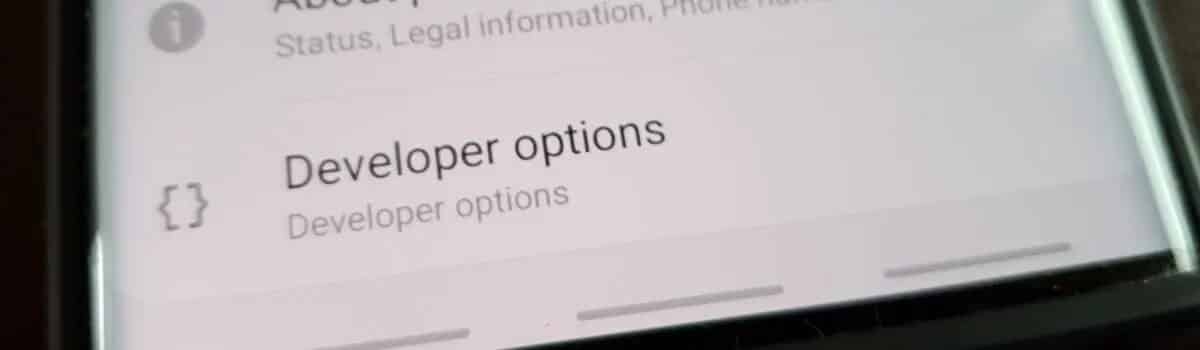
يُعرف Android بأنه قابل للتخصيص بشكل لا يصدق. بالنسبة لمعظم الناس ، يقدم العديد من الميزات والخيارات التي يشعر الكثيرون أنها مثقلة بالأعباء عندما يحاولون الغوص في الخيارات. يتمتع الآخرون بهذا المستوى من التخصيص والتخصيص ، وسيأخذون الأمور أكثر (عن طريق الوصول إلى الجذر) لفتح المزيد من الميزات.
اليوم ، أريد أن أوضح لك أحد خيارات القائمة المخفية هذه ولا يتطلب حتى الوصول إلى الجذر.
يشار إلى هذا عادةً باسم وضع المطور ، ولكن خيار القائمة المخفية الذي يظهر هو في الواقع يسمى خيارات المطور. لقد تحدثت عن هذا الأمر عدة مرات ولكني أردت تكريس برنامج تعليمي لتوضيح كيفية القيام بذلك. من السهل القيام به ولن يؤثر سلبًا على تجربة المستخدم الخاصة بك على أقل تقدير.
لن يؤدي تمكين وضع المطور على سلسلة Galaxy Note 10 إلى إبطال الضمان ، بل إنه سهل التعطيل ، ويفتح بعض الميزات الفريدة للمستخدم.
الوقت اللازم: 3 دقائق.
تمكين وضع المطور على Samsung Galaxy Note 10
- افتح تطبيق الإعدادات
- قم بالتمرير لأسفل طوال الطريق وانقر على قائمة حول الهاتف
- انتقل الآن إلى قسم معلومات البرنامج
- ثم انقر فوق الخيار Build Number من 7 إلى 10 مرات
- استمر في الضغط عليه حتى يتم إخبارك بأنه تم تمكين وضع المطور.
- أخيرًا ، انتقل إلى القائمة الرئيسية لتطبيق الإعدادات وستظهر لك خيارات المطور في الأسفل
مرة أخرى ، لقد تحدثت عن هذا في الماضي ولقد ربطت تعليميًا سابقًا بهذا الأمر أيضًا. الشيء ، يبدو أن مصنعي المعدات الأصلية يتمتعون بالفعل بتغيير خيارات قائمة الإعدادات. لذلك فإن العثور على قسم Build Number في سلسلة Pixel سيكون مختلفًا عن العثور عليه في سلسلة Samsung Galaxy.
ليس من الضروري أن تكون مختلفة ، لكن الشركات المصنعة الأصلية التي تفضل إجراء تغييرات كبيرة على ROM الخاصة بها تميل إلى نقل خيارات معينة.
في نهاية اليوم ، نحتاج ببساطة إلى العثور على خيار Build Number هذا والاستفادة منه بالكامل. لم أقم مطلقًا بحساب عدد المرات التي تحتاج إليها للاستفادة منها ، لأنه من الأفضل أن تخبر شخصًا ما بالضغط عليه حتى يقول “تم تمكين وضع المطور”.
من هناك ، يمكنك إما الضغط على الزر “السابق” عدة مرات ، أو يمكنك إغلاق تطبيق “الإعدادات” ثم فتحه احتياطيًا. لا يهم الطريقة التي تذهب بها هنا. الهدف النهائي هو العودة إلى صفحة القائمة الرئيسية لتطبيق الإعدادات. وذلك لأنه بمجرد تمكين وضع المطور ، سيتم عرض الخيار المخفي في أسفله.
ستتم تسمية “خيارات المطور” وسيؤدي الدخول إلى هناك إلى عرض عدد من الميزات الجديدة المتاحة لك.
سأحاول تجاوز بعض الأشياء الأكثر أهمية التي تتوفر عبر خيارات المطور في المستقبل. في الوقت الحالي ، أريد فقط أن أقدم بعض التحذير لأكون حذراً بشأن ما تغيره هناك. بعض الخيارات غير ضارة ولن يكون لها أي تغييرات كبيرة على واجهة المستخدم الكلية وتجربة المستخدم (UI و UX).
ولكن هناك بعض التغييرات التي تحدث بعض التغييرات الجذرية التي يمكن أن تحسن أو تدمر تجربتك معها. على سبيل المثال ، إذا دخلت في خيارات برنامج الترميز الصوتي بتقنية Bluetooth ، فقد يؤدي ذلك إلى جعل الموسيقى التي تشغلها من خلال سماعات رأس Bluetooth أفضل أو أسوأ. قد ينتج عنه عدم تشغيل الصوت على الإطلاق (إذا قمت بتحديد برنامج ترميز غير متوافق).
لحسن الحظ ، يمكننا الدخول وإعادة الأمور بسهولة إلى ما كانت عليه. لكن هذا شيء يجب أن تكون على دراية به.
